AE+Mocha Pro插件-界面介绍图文教程发布时间:2022年06月27日 08:01
虎课网为您提供影视动画版块下的AE+Mocha Pro插件-界面介绍图文教程,本篇教程使用软件为AE(CC2021),难度等级为中级拔高,下面开始学习这节课的内容吧!
本节课讲解AE Mocha Pro插件 - 第一集 Mocha Pro界面介绍,同学们可以在下方评论区进行留言,老师会根据你们的问题进行回复,作业也可以在评论区进行提交。
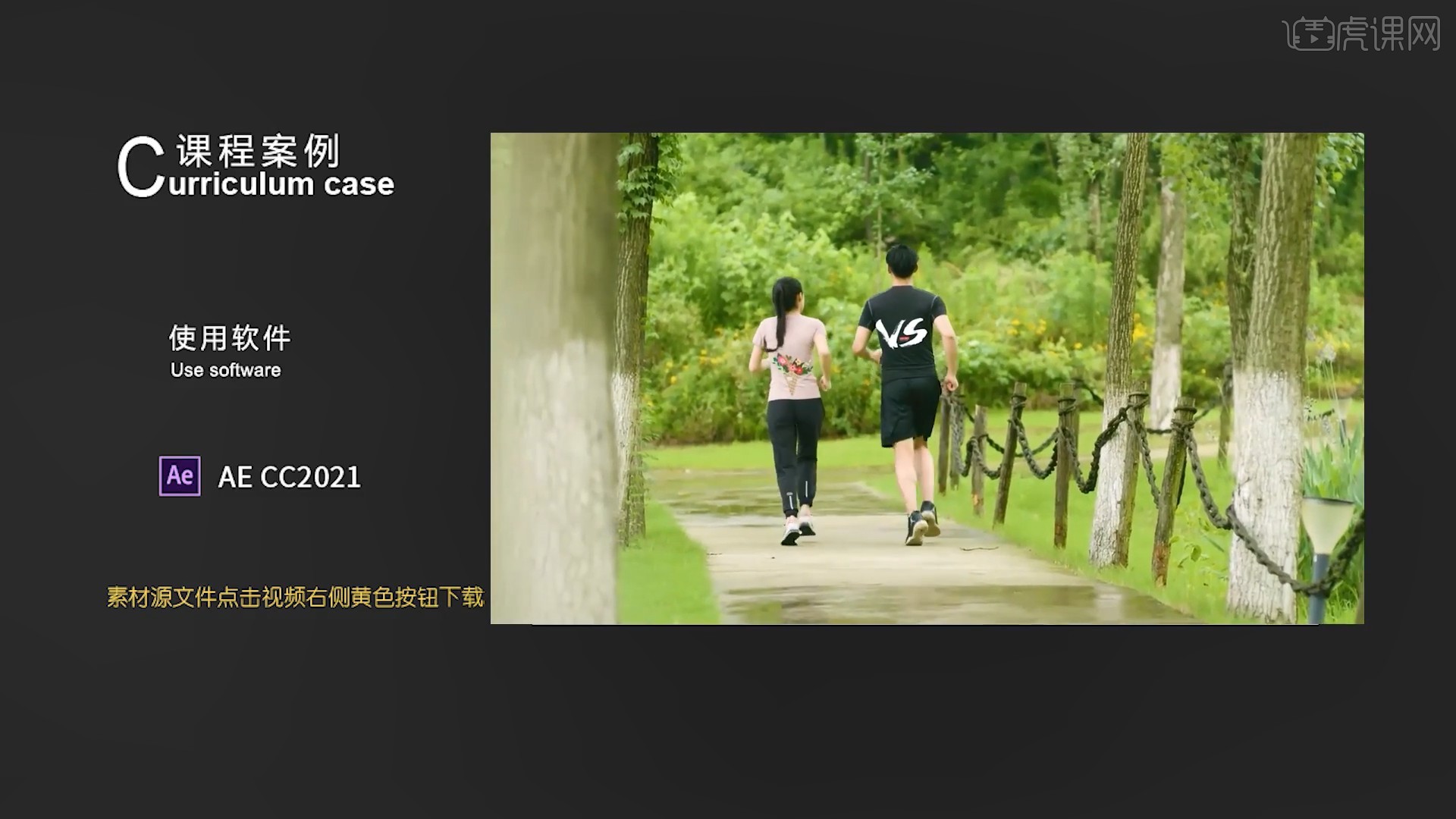
课程目的:在柔体表面跟踪图片;课程重点:Mocha Pro的使用方法;课程难点:Mocha Pro的网格跟踪。
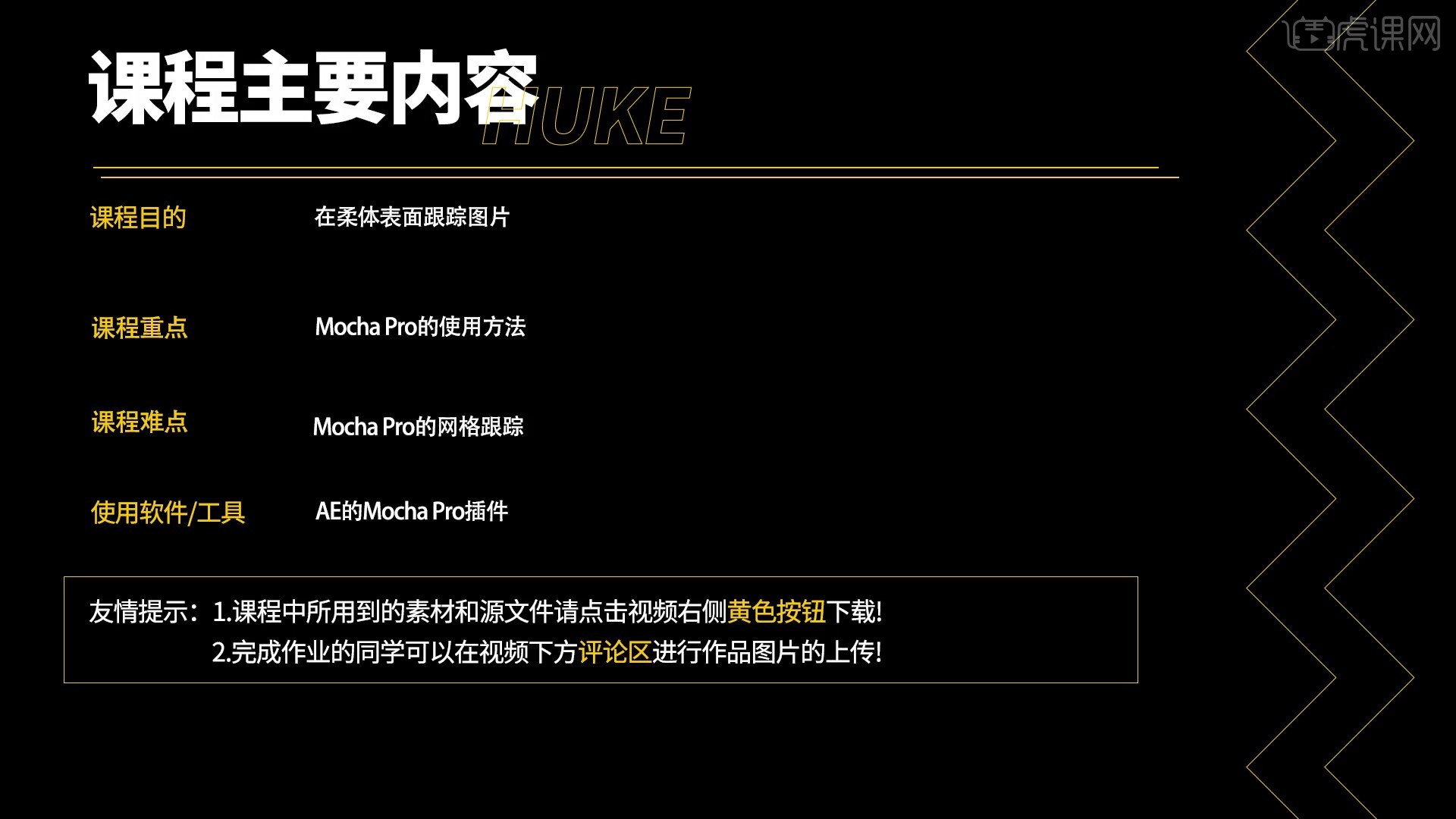
学完本课内容后,同学们可以根据下图作业布置,在视频下方提交作业图片,老师会一一解答。
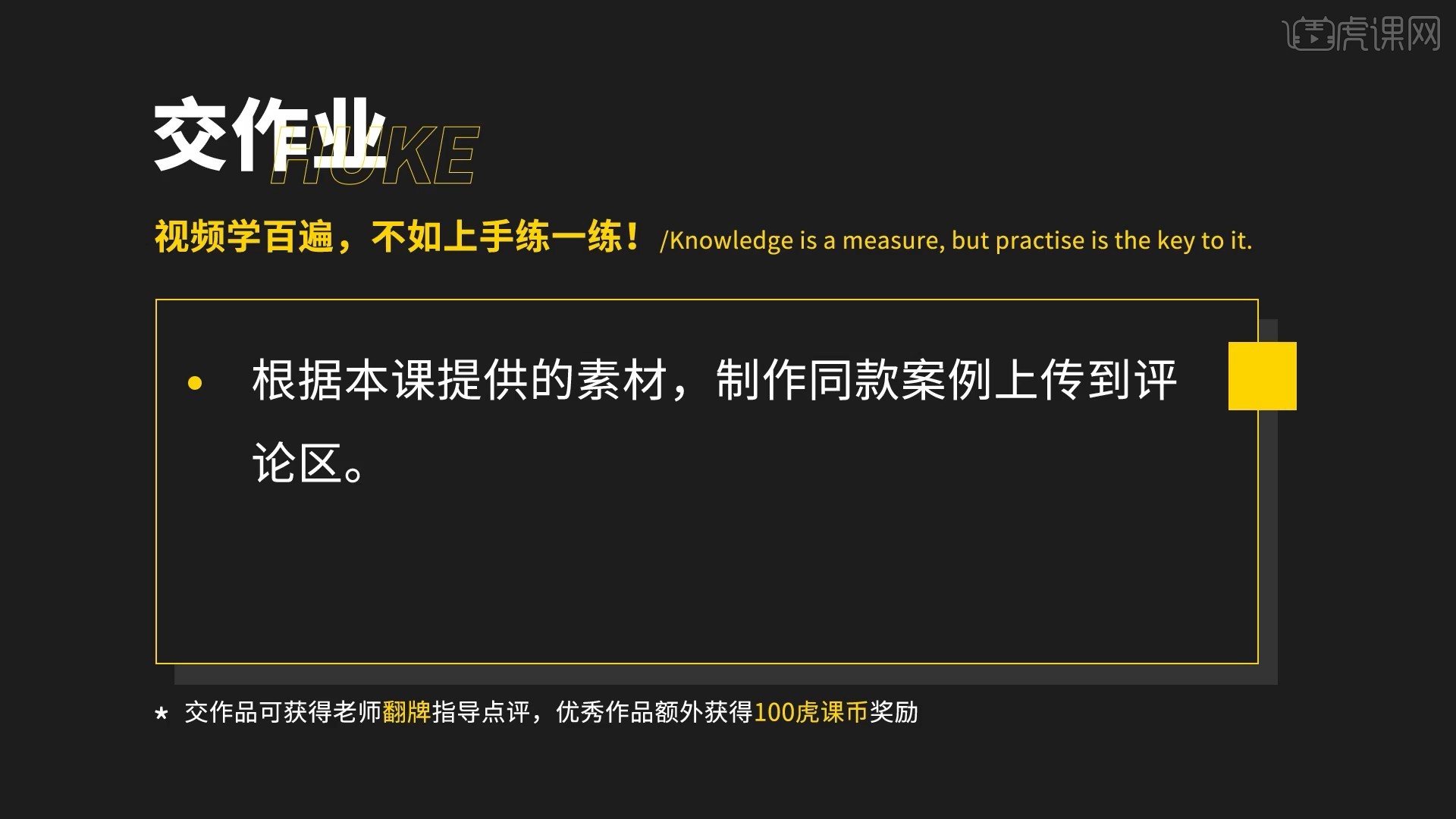
那我们开始今天的教程吧。
1.在制作之前先来对本次案例成品进行浏览,根据当前的效果来讲解案例的制作思路,以及在制作过程中需要注意到的内容,具体可参考视频内老师的讲解。
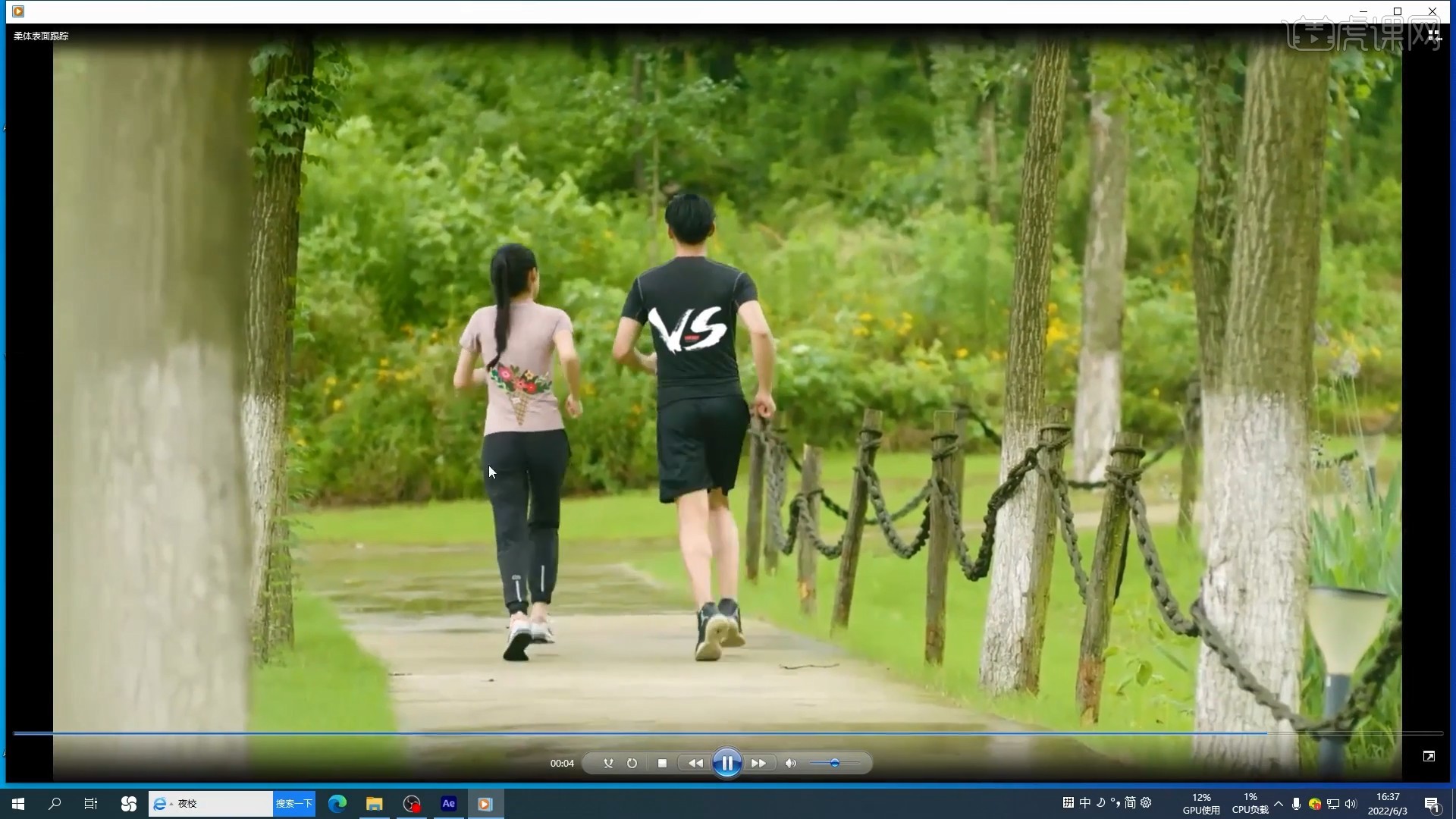
2.打开AE安装目录下Support Files\AMT\lapplication.xml,修改"installedLanguages"为zh_CN,可直接使用素材中的中文文件替换。
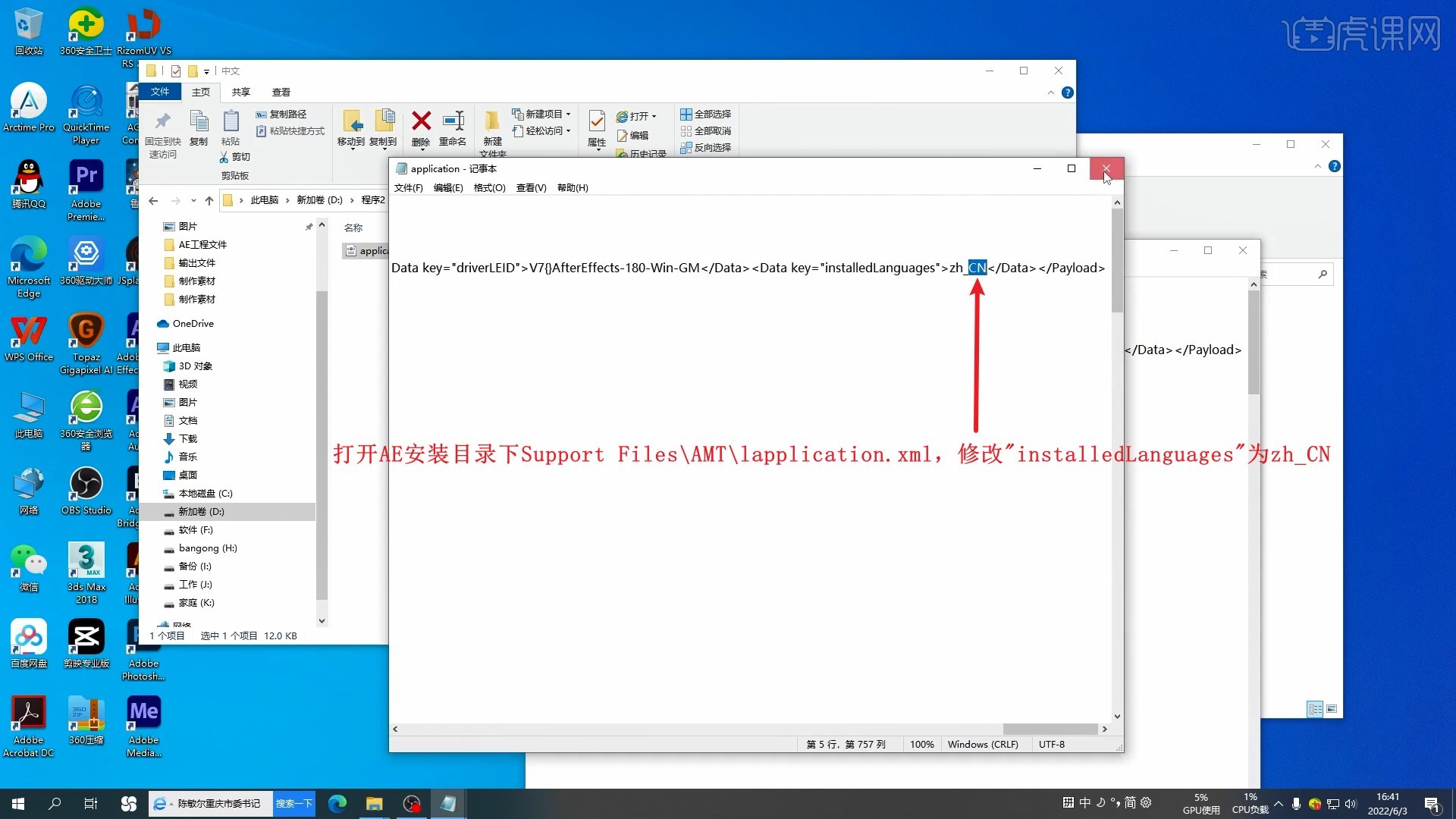
3.打开AE,将素材拖至【新建合成】上创建合成,【合成设置】如图所示。
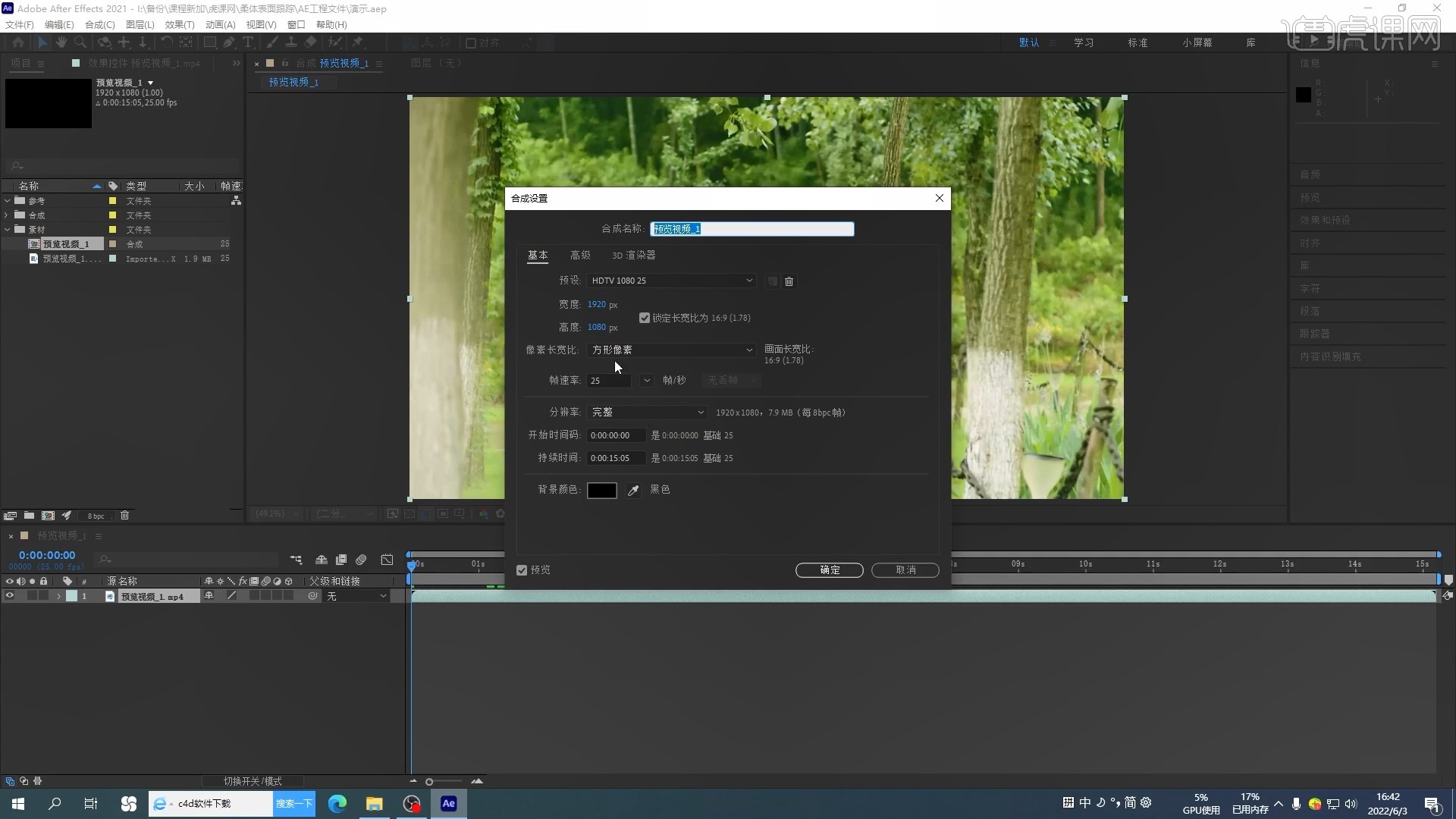
4.打开Mocha方法:选择【动画-Track in Boris FX Mocha】,如图所示。

5.也可以选择【效果-Boris FX Mocha-Mocha Pro】,如图所示。

6.本次教程选用【效果-Boris FX Mocha-Mocha Pro】,其中Viws为预览模式,Matte为渲染,如图所示。

7.点击【MOCHA】打开面板,左上角有【保存】按钮,【钢笔X】用来绘制蒙版轮廓,如图所示。

8.【钢笔X+】在同一层再绘制蒙版,如图所示。

9.【钢笔B】绘制贝塞尔曲线,【钢笔B+】在同一层再绘制贝塞尔曲线,如图所示。

10.【钢笔磁铁】是磁性蒙版,按住左键绘制,如图所示。

11.【图章】使用较少,绘制好后选择【选择工具】即可得到Mask,绘制出的效果如图所示。

12.【图章+】在同一层再绘制增加的蒙版,如图所示。

13.【鼠标B】为选择工具,【鼠标+】在线段上加点,如图所示。

14.【旋转】【缩放】【移动】工具在右侧,最右侧为窗口模式,选择Classic经典模式,如图所示。

15.回顾本节课所讲解到的内容,同学们可以在下方评论区进行留言,老师会根据你们的问题进行回复。

16.最终效果如图所示,视频学百遍,不如上手练一练!你学会了吗?

以上就是AE+Mocha Pro插件-界面介绍图文教程的全部内容了,你也可以点击下方的视频教程链接查看本节课的视频教程内容,虎课网每天可以免费学一课,千万不要错过哦!














